博文
Discovery Studio官方教程(Help-Tutorials) 构建基于受体-配体复合物药效团
|
目的:通过此教程,了解Discovery Studio中构建及验证基于受体-配体复合物药效团操作方法及结果分析。
所需功能和模块:Discovery Studio Client,DS CatalystConformation,DS CatalystHypothesis,DS Catalyst Score,DS Catalyst SBP。
所需数据文件:2irz.pdb,active.sd和inactive.sd
所需时间:50分钟
介绍
随着X-射线晶体衍射和核磁共振技术的进步,大量的蛋白结构被解析,尤其是如果受体和抑制剂复合物结构已知,则从复合物结构中可以得到抑制剂中对活性贡献较大的基团及其空间分布。因此,在基于活性配体构建药效团模型,即HipHop和HypoGen方法以及基于受体的药效团模型SBP方法的基础上,从Discovery Studio 3.0版本开始又增加了基于受体-配体晶体复合物构建药效团模型的功能(Receptor-Ligand Pharmacophore Generation)。
研究分子间相互作用对于基于结构的药物设计非常重要。分子对接是常用的方法之一,在传统的对接方法中,对接的准确性往往要打折扣,因为这些程序可以把化合物放在结合位点的任何位置。而相应的打分方程往往不能找到最有可能的结合位点。但是大部分情况下,对一个给定的结合位点来说,哪个相互作用对配体-受体相互作用起关键影响经常是已知的。
对于这种情况,就可以把以经验为主发现的结合位点和已知的结合模式考虑到对接过程中,创建一个用于对接的药效团模型。这样就可以引导潜在的抑制剂结合到已知的、能量有利的相互作用上。
这个demo主要就是介绍如何根据受体-配体晶体复合物方便的构建药效团模型,并在构建的过程中集成验证功能。以β-分泌酶以及其抑制剂(Al-Nadaf A , et al. Bioorganic & Medicinal Chemistry, 2010, Volume 18, 3088-115.)作为数据来源进行计算。
本教程包括以下步骤:
l 药效团模型的构建及验证
l 药效团结果分析
l 反向找靶
药效团模型的构建及验证
本教程采用β-分泌酶与其抑制剂(结构见图1)晶体复合物构建药效团模型。
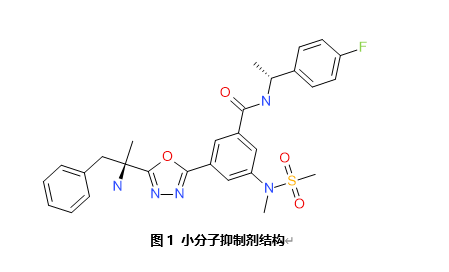
1.蛋白的准备
在文件浏览器(Files Explorer)中,找到2irz.pdb文件,双击打开在分子窗口中显示(或者点击菜单栏File| Open URL...,输入PDB ID:2irz),分别按下快捷键Ctrl+H和Ctrl+T打开描述此结构的相关树形窗口和表格窗口(图2)
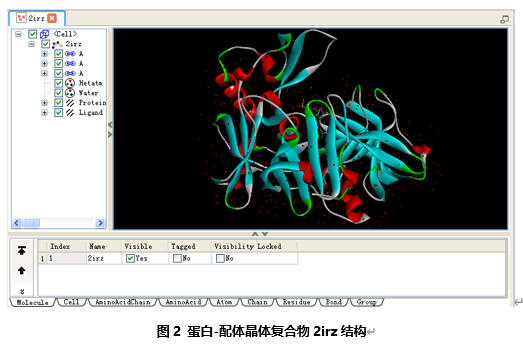
在工具浏览器(Tools Explorer)中,展开Macromolecules| Prepare Protein,在工具面板中单击Prepare Protein打开Prepare Protein对话框.
设置Input Protein为2irz:2IRZ。
其余参数采用默认设置。
点击Run运行。
点击Background等待计算完成。
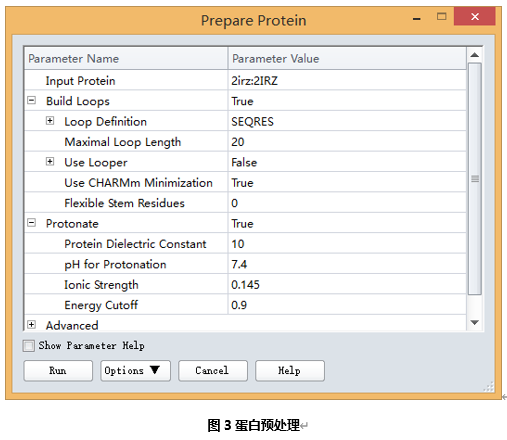
作业完成后,展开作业浏览器(Jobs Explorer)中该任务并点击View Results查看结果:
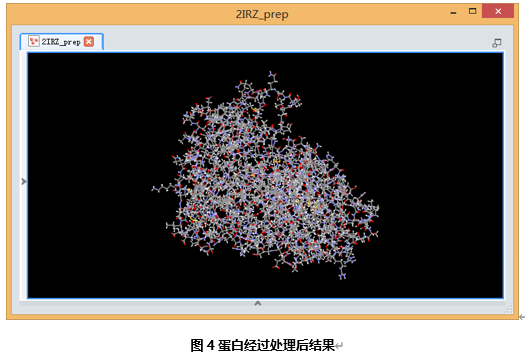
2.配体分子的准备(包括测试集)
点击菜单栏中File| New| Molecule Window打开一个新的分子窗口。
在2IRZ_prep窗口中点击选中蛋白中第二个A链,即配体分子,单击鼠标右键选择Cut,并paste到上述新建的分子窗口中。
点击菜单栏中的Structure| Crystal Cell| Remove Cell,点击选中2irz并单击鼠标右键,选择最后一项Attribute of 2irz...,出现下图对话框,将Name改为Ligand

在文件浏览器(Files Explorer)中,找到active.sd以及inactive.sd两文件,并分别双击打开。
注:active.sd中的25个分子为已知的β-分泌酶抑制剂,inactive.sd中分子为从zinc库中下载的非活性分子。用所构建药效团模型命中活性分子的能力来判断该模型的准确性。
3.药效团模型的构建及验证
在工具浏览器(Tools Explorer)中,展开Pharmacophores | Create Pharmacophores Automatically,单击Receptor-Ligand Pharmacophore Generation。
流程对应参数在参数浏览器中打开。
设置Input Receptor为2IRZ_prep:2IRZ,Input Ligand为Molecule:ligand,
将Validation设为True,并展开Validatioion,设置Active Ligands为active:All,Inactive Ligands为inactive:All。
其余参数采用默认设置。(图6)
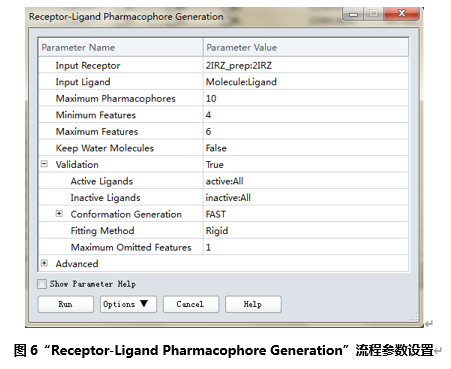
点击Run运行作业。
点击Background等待作业完成。
从菜单中选择Window | Close All,关闭所有窗口。
药效团结果分析
该方法产生药效团模型过程中,加入了两种验证方式,包括流程参数设置时Validation操作和展开Advanced选项后的Selectivity Scoring设置。前者通过用已知的活性化合物与非活性化合物建立decoy set来验证模型区分活性化合物和非活性化合物的能力,后者判断药效团模型的选择性,分值越高说明选择性越高。
1. 查看Report页面
作业完成后,双击作业浏览器(Jobs Explorer)中相应的行,打开Report页面。
注:该计算流程为先枚举配体分子所有的化学特征,再保留其中与受体有相互作用的特征,再将其进行排列组合产生最后的药效团模型。
从Summary一栏可知,此次运算共产生了10个药效团模型。配体分子中共有30个化学特征,从details中可以看到此30个化学特征的详细描述。其中10个与受体相关即能够描述该抑制剂与受体的相互作用信息,为AAAAADHHPR。将其排列组合后保留前10个Selectivity Score最高的模型,具体特征组成和得分如下(图7):
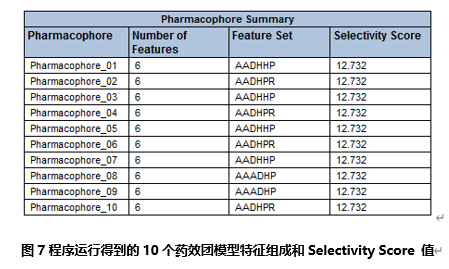
注:选择性只是通过模型命中化合物库中分子数定义,并没有验证模型筛选能力,如果活性化合物信息了解较多,可以与该demo类似,通过用已知的活性化合物与非活性化合物建立decoy set来验证模型区分活性化合物和非活性化合物的能力。
该计算产生结果如下(图8):
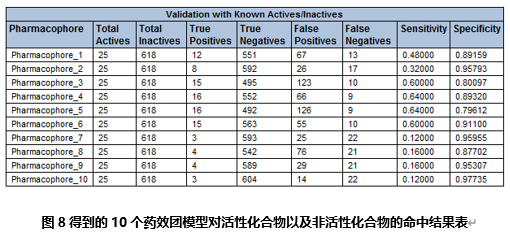
其中的Sensitivity(SE)代表敏感度,Specificity(SP)代表特异性,两值分别表示模型对活性分子以及非活性分子的识别能力。
两量化指标的具体定义如下:
敏感性SE(sensitivity) = TP(True Positives)/TP+FN(False Negatives)
特异性SP(specificity) = TN(True Negative)/TN+FP(False Positives)
两者得分越高,说明模型区分活性与非活性化合物能力越强。需要综合评估,具体可从ROC曲线判断,可以看到对于每个模型都具有相应的ROC曲线图,以Pharmacophore_04为例(图9):
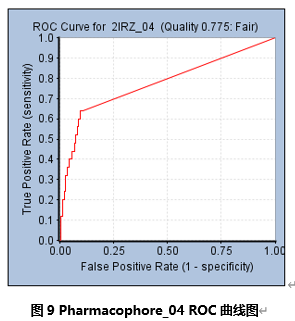
图中横坐标代表假阳性率,纵坐标代表真阳性率,用曲线下面积值代表最后的统计结果,图中最上方描述的Accuracy0.775即为曲线下面积,该值应大于0.5,越大代表模型区分能力越强,后面的Fair代表Pharmacophore_04模型(图10)很好。

反向找靶
1.反向找靶
在文件浏览器(Files Explorer)中,找到1AJV.sd文件,双击打开在分子窗口中显示。
在工具浏览器(Tools Explorer)中,展开Pharmacophores | Search,Screen and Profile,点击Ligand Profiler。
流程对应参数在参数浏览器中打开。
Input Ligands设置为1AJV:All。
点击Input PharmaDB pharmacophores 右边的按钮,在弹出的PharmaDB pharmacophores对话框中点击选择Shape,点击OK。
其中Shape表示添加形状束缚的搜索限制,本教程为节省计算时间,所以只选择了Shape。在自行搜索的时候,可以选择ALL,进行全库的搜索。
展开Input PharmaDB pharmacophores前面加号,Model Selection设置为Most Selective。
其中Most Selective便是只搜索每个蛋白的第一个药效团模型,本教程为了节省计算时间,在自行搜索时候,可以选择All Models进行全库搜索。
展开Advanced参数组,设置Save Aligned Ligands为True。
其它参数默认,点击Run运行(图11)。

点击Background等待作业运行。
作业完成后,展开作业浏览器(Jobs Explorer)中该任务并点击Report链接,在Html窗口中打开Report页面。
2.结果分析
在Report页面中点击Fits Organized by Molecule链接,查看1AJV与每个药效团模型匹配的FitValue值,所有药效团模型按fitvalue值由高到低排列。
FitValue值越高,说明1AJV与相应药效团匹配的越好,药效团对应的靶标越有可能是1AJV作用的靶标。
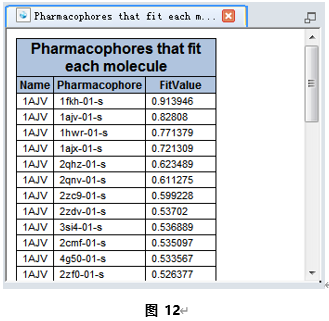
右键返回,点击Pharmacophore properties链接,查看药效团模型对应的蛋白靶标的信息。
点击View Results,可以查看1AJV与各个药效团匹配的FitValues值匹配的热图。


https://blog.sciencenet.cn/blog-3536821-1362307.html
上一篇:Discovery Studio官方教程(Help-Tutorials) 使用CDOCKER进行半柔性分子对接
下一篇:Discovery Studio官方教程(Help-Tutorials) 分子对接前的准备受体和配体